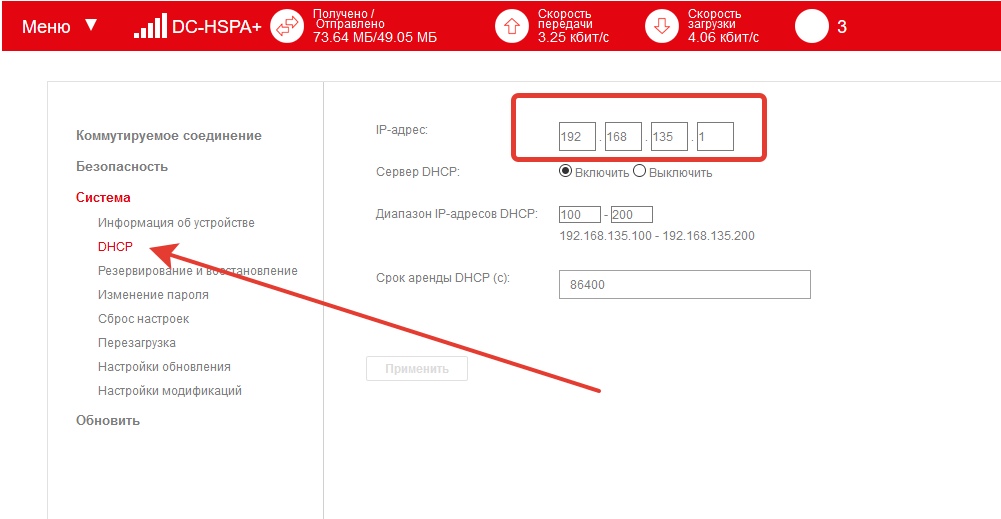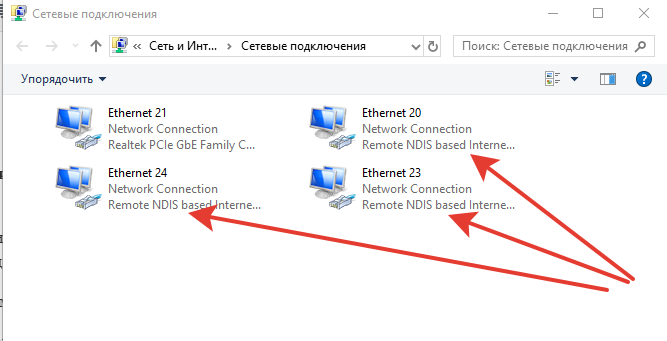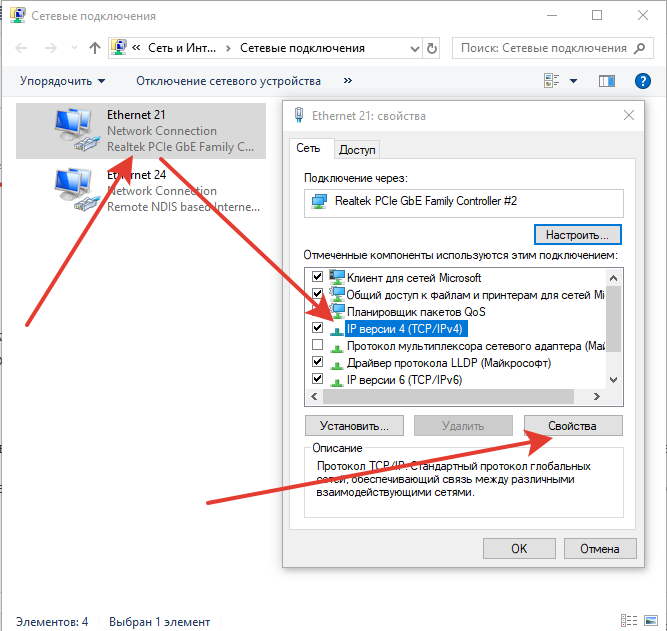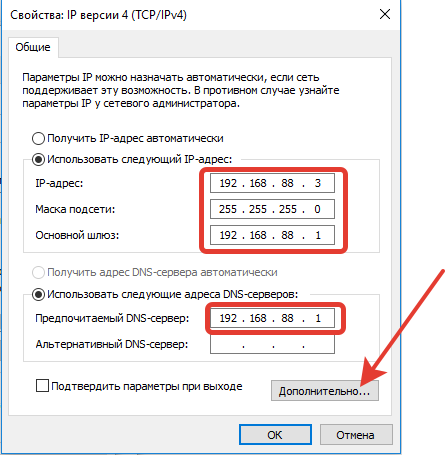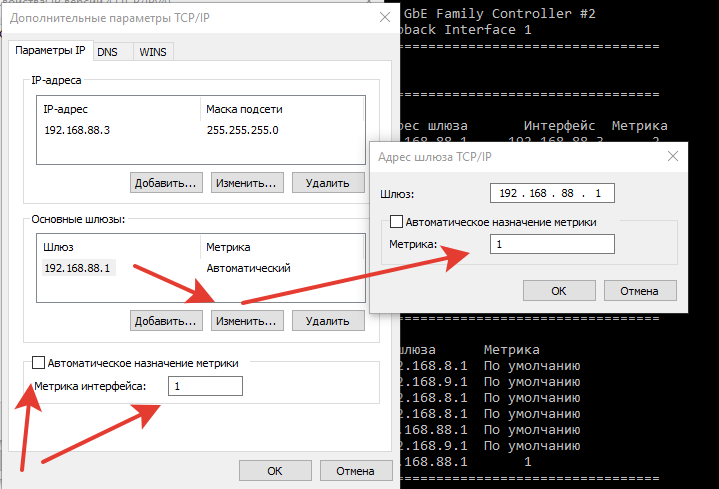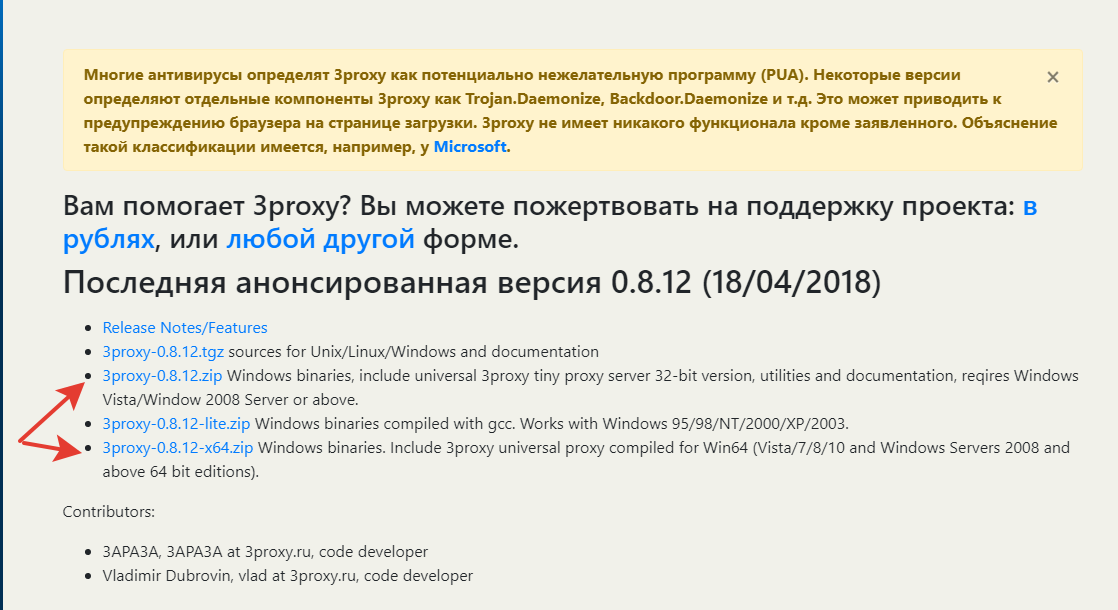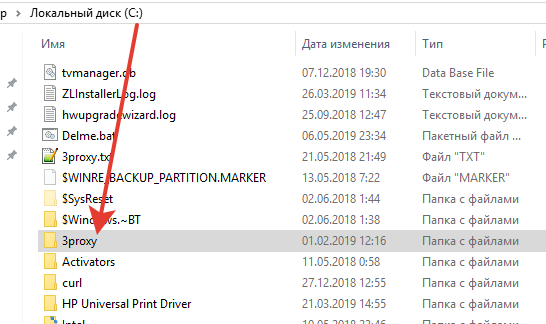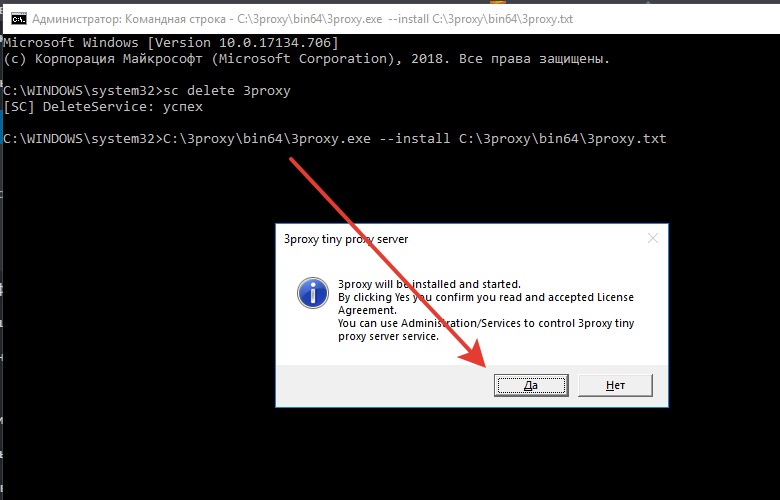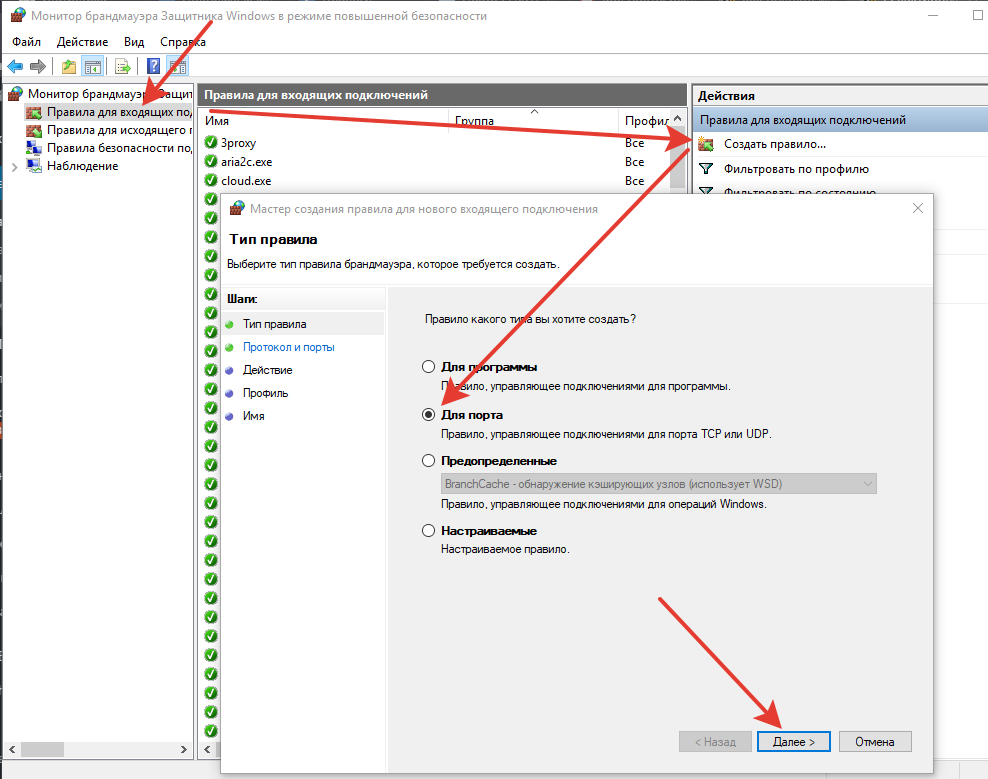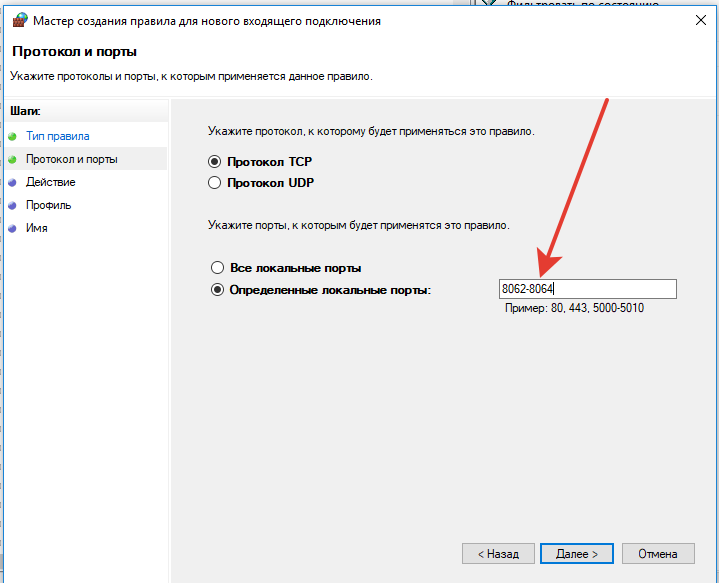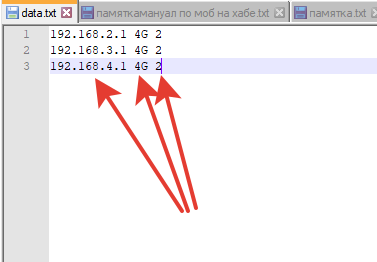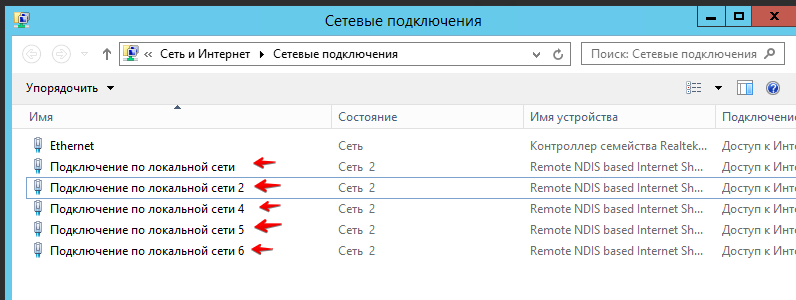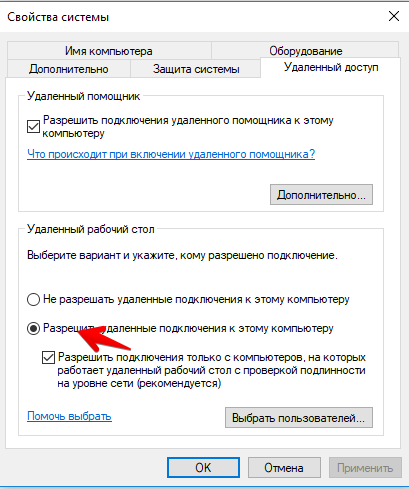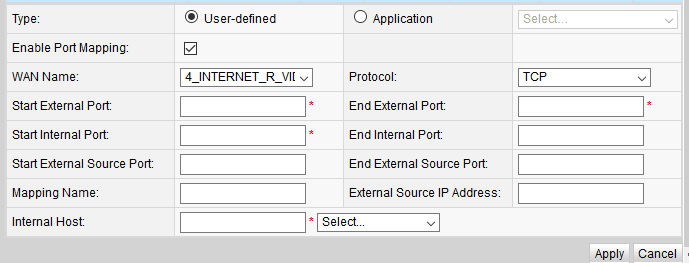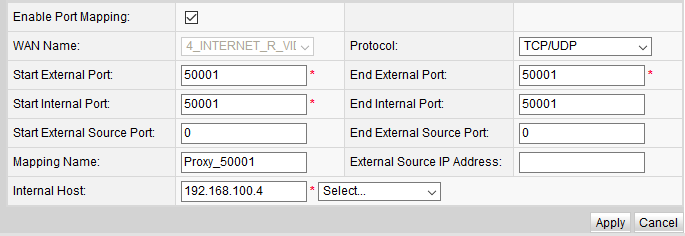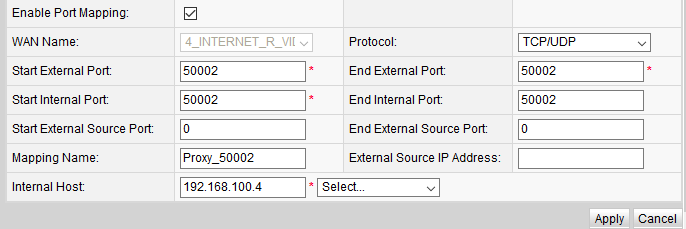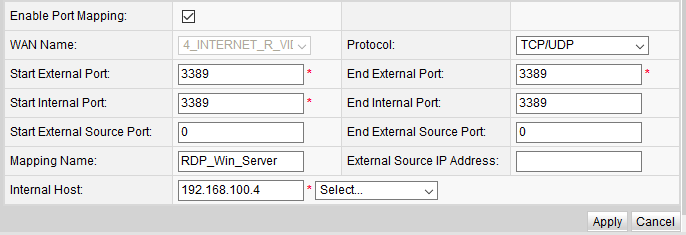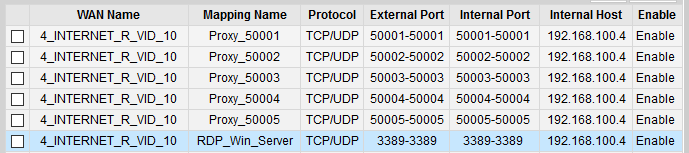Как поднять мобильные прокси на windows (много модемов)
В этой статье расскажу о том, как легко поднять свои мобильные прокси на модемах с прошивкой hilink на windows. На одном компе с виндой можно поднять до 15 ти мобильных прокси (15 модемов), потом действует ограничение на кол-во подключённых usb интерфейсов и винда просто напросто не видит наши модемы! Но это нам не мешает, ведь мы можем масштабиться, купив несколько ПК.
Что нам нужно:
— комп на борту Windows 7/10
— 4G модем Huawei E3372h или кому ещё нужно бюджетнее вариант то 3G модемы Huawei E3531
— USB хаб с активным питанием (от розетки)
— симки само собой с активированным инетом
Роутер сгодиться любой, думаю он у вас есть. Он нужен всего лишь для подключения основного интернета со статическим ip и проброса портов, но опять же зависит от загруженности ваших проектов. Кстати есть возможность использовать 4G модем как основное подключение в связке со сторонним сервисом или купить симку уже со статическим белым ip. Для этого лучше купить роутер (тот же микротик например) с поддержкой USB порта.
К модемам главное требование, чтобы они были прошиты модифицированной прошивкой, где есть возможность замены IP адреса (шлюза) в настройках dhcp сервера!
Первым делом смотрите наличие этой функции в вашей прошивке. Если нету, то можете найти прошивку и перепрошить свой модем. Вот прошивка для модема Huawei E3372h.
Так же советую взять USB удлинители для разноса модема в разные стороны, чтобы они не грелись и не глушили друг друга. Хватит и 0,5 метров USB кабеля, самое главное не продешевите и не купите самые дешёвые.
Приступим непосредственно к самой настройке.
Первым делом нам нужно настроить модемы. Для этого подключаем поочерёдно модемы к компу , переходим в настройки -система -DHCP и меняем ip-адрес. Тут не принципиально с какого ip начинать, можно на первом модеме оставить по дефолту ip 192.168.8.1 , а остальным уже задать по возрастанию 192.168.9.1 , 192.168.10.1 и т.д. Чтобы потом не путаться где какой задан ip -советую их подписать.
Настроили мы модемы. Подключаем все модемы к компу через USB хаб. Они должны все определиться в сетевых подключениях как сетевые карты NDIS
Ethernet 21 это моё основное подключение от роутера (проводной инет со статикой) с локальным ip 192.168.88.3
Ethernet 20 это первый модем с шлюзем 192.168.2.1
Ethernet 23 это второй модем с шлюзем 192.168.3.1
Ethernet 24 это третий модем с шлюзем 192.168.4.1
После подключения всех модемов, нужно убедиться что основной инет у нас от основного проводного подключений, для этого переходим на любой сайт по проверке ip.
Если ip показал от одного из модемов. то нужно сделать следующее- перейти в сетевые подключения, нажать ПКМ на основное подключение (в моём случае Ethernet 21) и перейти в свойства.
Кстати я сразу задал компу статический локальный ip 192.168.88.3 (не путайте со статическим белым ip от провайдера), чтобы он не менялся при перезагрузке роутера (в данном случае у меня микротик с подсетью 192.168.88.0/24).
192.168.88.3 — статический локальный ip компа
255.255.255.0 — маска подсети (/24 подсеть)
192.168.88.1 — это шлюз и днс (он же ip от веб интерфейса вашего роутера)
Нажимаем на дополнительно и настраиваем метрику как на скрине
После этого на сайте по проверке ip должен светиться ваш ip от основного подключения. Если не помогло, то попробуйте перезагрузить комп.
Устанавливаем 3proxy сервер на windows
В зависимости от разрядности ОС 64/32 bit скачиваем нужную версию 3proxy
Разархивируем архив у корень диска С и переименуем папку в «3proxy»
Переходим в папку C:\3proxy\bin64\ или если 32 битная версия то C:\3proxy\bin\
Создаём тестовый документ 3proxy.txt — это будет конфиг прокси
Открывает конфиг и вставляем следующее содержимое
Знаком # я закомментировал строки отвечающие за логирование. Если вы хотите продавать прокси 3-им лицам то советую вести логирование запросов. Для этого создайте папку log и раскомментируйте строки, убрав знак # перед строками !
Так же подредактируйте первую строку в зависимости от установленной версии 3Proxy.
Порта выбирал произвольные-не столь важно, главное чтобы не были заняты другими процессами виндовс.
192.168.88.3 — это локальный ip адрес компа
192.168.2.100 — это ip первого модема (шлюз 192.168.2.1)
192.168.3.100 — это ip второго модема (шлюз 192.168.3.1)
192.168.4.100 — это ip третьего модема (шлюз 192.168.4.1)
В данном примере мы создали 3 прокси протокола http/s с авторизацией по логину и паролю.
Где login1 это логин, pass1 пароль, можете поменять на свои, но имейте в виду логин прописывается в 2-х местах!
Осталось только запустить 3proxy как службу. Для этого открываем командную строку с правами администратора и забиваем команду
Для 32 бит
После этого мы можем проверять свои прокси на этом же компе.
192.168.88.3:8062:login1:pass1
192.168.88.3:8063:login1:pass1
192.168.88.3:8064:login1:pass1
Так же для проверки наличия интернета на модемах я использую команду ping из командной строки. Так можно прочекать есть ли инет на всех модемах!
Открываем CMD и забиваем след команды поочерёдно, должны пойти пинги. Если нет то смотрите тариф, симку, уровень сигнала, профиль на модеме и т.п.
Таким образом мы проверяем обратный пинг от домена vk.com !
Если хотите использовать эти прокси в локалке то нужно открыть порта в брандмауэре!
Создаём новое правило для входящих подключений , для порта.
Указываем диапазон своих портов
Жмём далее , далее и вписываем любое имя (3proxy) для этого правила!
После этого прокси будут работать и на других компах подключенные к вашему роутеру.
Если хотите использовать прокси удалённо , то нужно сделать проброс ваших портов. Эти настройки производятся на вашем роутере и исходя из модели они отличаются! Смотрите инструкции по пробросу портов для вашего роутера!
Смена ip по таймауту настраивается через сторонний софт MasterModems, разработанный специально для этих целей.
пример заполнения файла data.txt:
Формат:
IP
где указывается шлюз модема, режим работы модема, таймаут смены ip в минутах
Для приобретения софта пишите мне в ЛС vk или tg
На этом статью завершаю. По конфигурации 3proxy можете почитать на официальной странице 3proxy , а так же прикрепляю мануал по 3proxy!
Обзор настройки мобильных прокси на виндовс (много модемов)
Источник
Nevep
вкл. 16 Август 2019 .
В данной статье приведен пример настройки мобильных 3G/4G проксей на Windows 10.
Кол-во модемов может быть хоть 1, хоть 7 или 20. Все зависит от usb-хаба.
— комп с Windows (в моем случае Windows 10, но пойдет и Windows 7)
— модемы (в моем случае использовались 4G модемы Huawei e3276s-920, говорят еще Huawei E3372h хорошие). Модемы бывают двух типов Stick и HiLink, нам нужны HiLink.
— USB хаб (в моем случае ST-Lab U-500 на 10 портов)
1) Подготовка модемов. Назначение ip
Пронумеруйте ваши модемы (в моем случае их 5). Вставляем первый модем в комп, откроется браузер, переходим в меню, настройки, система, DHCP. И меняем IP-адрес на 192.168.1.1 для первого модема, ждем пока сохранится и модем перезагрузится. После чего достаем первый модем и вставляем второй. Для второго модема делаем те же действия, только IP-адрес будем другим — 192.168.2.1. Для третьего 192.168.3.1. И так далее со всеми модемами.
2) Делаем статический ip текущему компьютеру.
Открываем командную строку (Win+R вводим cmd и жмем Enter). В командной строке вводим команду ipconfig /all и жмем Enter.
В дальнейшем нам понадобятся от сюда IPv4-адрес, маска подсети и основной шлюз.
Открываем сетевые подключения (Win+R вводим ncpa.cpl и жмем Enter). По подключению жмем правой кнопкой мыши, затем свойства, двойной клик по IP версии 4 (TCP/IPv4), выбираем Использовать следующий IP адрес и вписываем туда IPv4-адрес, маска подсети и основной шлюз полученные из командной строки и жмем ОК. У меня ip адрес 192.168.100.4 и шлюз 192.168.100.1, у вас будут иные значение, нужно вписывать то, что показало в командной строке. Должно получиться примерно так:
3) Установка и настройка 3proxy
На данном этапе можно подключить модемы в usb-хаб, а хаб подключить к компу.
Распаковываем в папку 3proxy-0.8.13 и копируем эту папку в c:\Program Files\
Из папки cfg копируем файл 3proxy.cfg.sample в папку bin, затем этот файл 3proxy.cfg.sample в папке bin переименовываем в 3proxy.cfg. Открываем этот файл 3proxy.cfg, удаляем из него все и вставляем следующее:
proxy -n -a -p50001 -e192.168.1.100
proxy -n -a -p50002 -e192.168.2.100
proxy -n -a -p50003 -e192.168.3.100
proxy -n -a -p50004 -e192.168.4.100
proxy -n -a -p50005 -e192.168.5.100
Данный конфиг для 5 проксей, его нужно будет отредактировать под ваше кол-во проксей, например для 10 проксей конфиг будет выглядеть так:
proxy -n -a -p50001 -e192.168.1.100
proxy -n -a -p50002 -e192.168.2.100
proxy -n -a -p50003 -e192.168.3.100
proxy -n -a -p50004 -e192.168.4.100
proxy -n -a -p50005 -e192.168.5.100
proxy -n -a -p50006 -e192.168.6.100
proxy -n -a -p50007 -e192.168.7.100
proxy -n -a -p50008 -e192.168.8.100
proxy -n -a -p50009 -e192.168.9.100
proxy -n -a -p50010 -e192.168.10.100
В данном примере конфига отключена авторизация. Для того чтобы добавить запрос пароля к проксям нужно раскомментировать 2-5 строки включительно (просто убрать # в самом начале строки).
50001-50010 это порты наших проксей.
Открываем командную строку под администратором (Win+R вводим cmd и жмем Ctrl+Shift+Enter). В командной строке вводим команду cd c:\Program Files\3proxy-0.8.13\bin\ где c:\Program Files\3proxy-0.8.13\ путь к папке с 3proxy. Далее вводим в командную строку команду 3proxy.exe —install, в окне жмем Да. Все, 3proxy установлен и запущен как служба, увидеть это можно в диспетчере задач (Ctrl+Alt+Del) во вкладке службы. Если вдруг правили конфиг, то нужно перезапустить службу 3proxy – правый клик по службе 3proxy, затем перезапустить.
На этом этапе уже можно проверять работоспособность прокси 192.168.100.4:50001 где 192.168.100.4 ip вашей машины, 50001 – порт одного из прокси, который мы ввели в конфиг 3proxy.
На текущий момент эти прокси локальные и доступ к ним только из вашей локальной сети.
192.168.100.4:50001
192.168.100.4:50002
192.168.100.4:50003
192.168.100.4:50004
192.168.100.4:50005
где 192.168.100.4 – это ваш локальный ip вашего компьютера, который вы взяли из командной строки.
Чтобы сделать их доступными всему интернету нужно настроить port forwarding и настроить RDP для удаленной смены ip проксей.
Если вам не нужно настраивать доступ к проксям из интернета, то можете пропустить разделы 5 и 6
4) Скрипт перезагрузки модемов для смены ip
Открываем сетевые подключения (Win+R вводим ncpa.cpl и жмем Enter). И видим подключения мобильных модемов. В моем случае это:
Далее создаем файл reconnect modem.bat и вписываем в него следующие команды
netsh interface set interface name=»Подключение по локальной сети» admin=»disabled»
netsh interface set interface name=»Подключение по локальной сети 2″ admin=»disabled»
netsh interface set interface name=»Подключение по локальной сети 4″ admin=»disabled»
netsh interface set interface name=»Подключение по локальной сети 5″ admin=»disabled»
netsh interface set interface name=»Подключение по локальной сети 6″ admin=»disabled»
netsh interface set interface name=»Подключение по локальной сети» admin=»enabled»
netsh interface set interface name=»Подключение по локальной сети 2″ admin=»enabled»
netsh interface set interface name=»Подключение по локальной сети 4″ admin=»enabled»
netsh interface set interface name=»Подключение по локальной сети 5″ admin=»enabled»
netsh interface set interface name=»Подключение по локальной сети 6″ admin=»enabled»
Данный пример для 5 модемов (5 команд отключения соединения и 5 команд подключения), в случае, например, с 10 модемами команд будет 20 (10 команд отключения соединения и 10 команд подключения).
Далее этот файл нужно сохранить в кодировке Cyrillic (DOS) 866 (OEM-866). Сделать это можно в текстовых редакторах Edit Plus, AkelPad, Notepad++.
Двойной клик по reconnect modem.bat должен переподключить модемы и сменить ip.
Алтернативный способ перезагрузки модемов описан здесь https://github.com/nevstas/reboot_3g_modem
В предыдущем способе нет возможности перезагрузить конкретный модем, так как не известно какой модем относится к какому подключению, и порядок постоянно меняется.
Альтернативный способ позволяет перезагружать конкретный модем, а также настроить удаленную перезагрузку модемов настроив port forwarding.
В альтернативном способе перезагрузка происходит путем перехода по локальному http адресу:
либо по внешнему адресу:
где 1.2.3.4 — ваш основной ip, который вам дал провайдер.
5) Настройка RDP
Для смены ip из интернета нужно настроить удаленный рабочий стол. Переходим в Панель управления, затем Система, затем Дополнительные параметры системы, затем Удаленный доступ, и ставим галку Разрешить удаленные подключения к этому компьютеру.
6) Port forwarding
Для того чтобы сделать ваши прокси доступными для всего интернета нужно настроить port forwarding в вашем роутере. Так же port forwarding нужно настроить для того чтобы была возможность удаленно можно было перезагружать модемы для смены ip. Последующие настройки будут для роутера Huawei HG8245A, в других роутерах интерфейс отличается. Port forwarding настраивается не в 3G/4G модемах, а в роутере домашнем, который раздает интернет. Вам нужно зайти в веб морду роутера и найти нужный раздел port forwarding или port mapping
Прежде чем производить следующие настройки вам нужно у своего провайдера (домашнего интернета) заказать услугу статический ip.
Переходим в Forward Rules, затем в Port Mapping Configuration, жмем Add.
И заполняем так для одного прокси:
И так далее для всех прокси. После чего прокси будут доступны всему интернету, но для проверки нужно указывать не локальный прокси 192.168.100.4:50001, а внешний прокси 1.2.3.4:50001, где 1.2.3.4 – это ваш статический ip который вам выдал провайдер.
Так же нужно настроить удаленное подключение к рабочему столу:
После чего можно проверить удаленное подключение к вашему рабочему столу с другого компьютера. Win+R вводим mstsc.exe и жмем Enter. Вводим ваш статический ip 1.2.3.4 (для примера), вводим логин пароль от учетной записи Windows, должен открыться рабочий стол компьютера где запущен 3proxy. Запустив reconnect modem.bat можно удаленно перезагружать модемы для смены ip.
Вот так выглядят все записи port forwarding:
Так как в данном разделе приводятся настройки для доступа к вашим прокси из вне, а так же для доступа к вашему рабочему столу из вне — позаботьтесь о том чтобы у проксей были заданы надежные пароли, и у учетных записей Windows были заданы надежные пароли.
Мы имеем 5 проксей с логином/паролем admin:password746535453 и доступ к этим проксям из интернета
1.2.3.4:50001
1.2.3.4:50002
1.2.3.4:50003
1.2.3.4:50004
1.2.3.4:50005
где 1.2.3.4 – это ваш статический ip который вам выдал провайдер.
Источник